ソフトウェアを使用せずにWord文書から画像を抽出する方法
Microsoft Wordを使用すると、解像度を下げることなく、画像を簡単に挿入できます。ドキュメント全体ではなく画像のみを共有したい場合や、Windows PCからすべての画像を削除して、 (Windows)Wordドキュメントからそれらを取り戻したい場合があります。通常、誰もが画像を右クリックして[名前を付けて画像を保存(Save)]を選択しますが、これは時間と手間がかかる作業です。この記事では、特別なツールやサードパーティのソフトウェアを使用せずに、Word文書からすべての画像を簡単に抽出する3つの方法について説明します。(Word)
Word文書から画像を抽出する
Word文書からすべての画像を抽出する方法は他にもあるかもしれませんが、これを行うための3つの最良の方法を次に示します。だから、何の苦労もなく始めましょう。
1.Word文書(Word Document)をWebページ(Web Page)として保存します
これは、 Word(Word)文書からすべての画像を抽出する最も簡単な方法の1つです。Word文書をWebページとして保存し、すべての画像をバッチとして抽出します。
すべての画像を抽出するWord文書を開きます。次に、ドキュメントの左上にある[ファイル]ボタンをクリックして、[名前を付けて保存]を選択します。
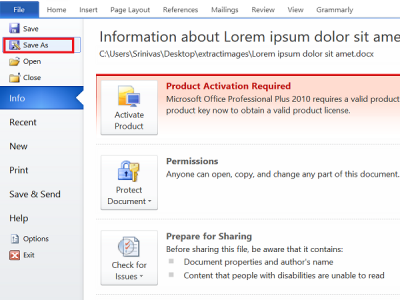
保存する場所を選択し、意味のある名前を付けます。次に、 [名前を付けて保存(Save)]ドロップダウンで、[Webページ]を選択します。

「Webページ(Web Page)、フィルター済み」も表示されますが、画像の解像度が低下する可能性があるため、選択しないでください。「保存」ボタンをクリックして、 (Click)Word文書をWebページ(Web Page)として保存します。
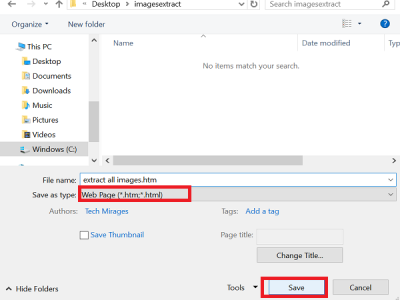
ドキュメントを保存した場所に移動すると、「。htm」ファイルが表示され、指定された名前のフォルダーが作成されます。
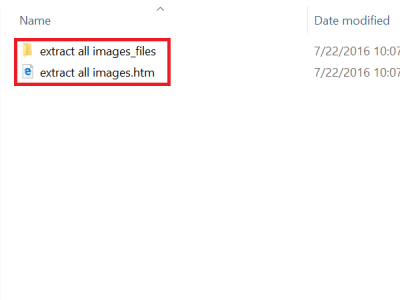
フォルダを開くと、そこにリストされているすべての画像が表示されます。これらすべての画像を任意のフォルダにコピーします。
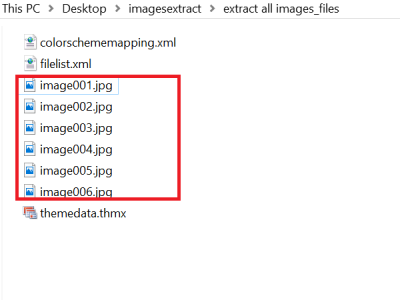
2.拡張子を「.docx」から「.zip」に変更します
ドキュメントからすべての画像をバッチとして抽出するこの方法は非常に簡単なので、ファイルの拡張子を「.docx」から「.zip」に変更するだけです。
必要なドキュメントを選択して右クリックし、「名前の変更」を選択します。
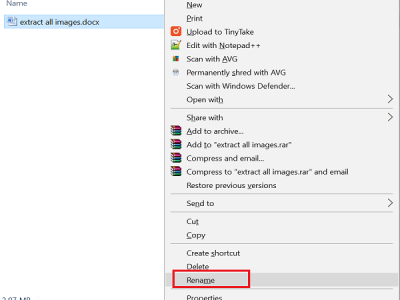
ここで、拡張子を「.docx」から「.zip」に変更し、Enterキー(Enter)を押します。このダイアログボックスが表示されますが、心配する必要はありません。「はい」をクリックしてください。
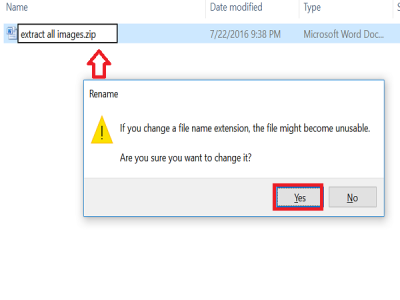
このzipファイルを抽出するには、7-Zip、WinRARなどのzip抽出ソフトウェア(zip extraction software)のいずれかを使用します。zipフォルダーを解凍する場所を指定します。
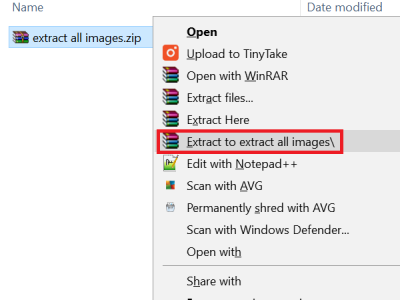
次に、解凍したフォルダを開き、[ Word > Media.
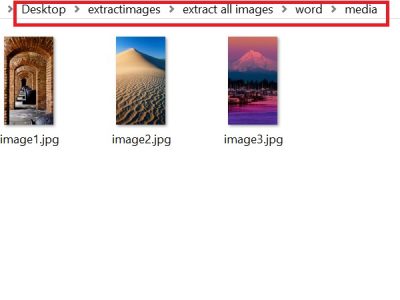
これで、「メディア」フォルダに、必要に応じて別のフォルダにコピーできるすべての画像が表示されます。
更新:(UPDATE:)Wordファイルを右クリックし、7-Zipを使用して画像を抽出することができます。
3.コピーアンドペースト方式
この方法は上記の2つほど良くはありませんが、1つまたは2つの画像のみを抽出する場合に非常に役立ちます。
画像を右クリック(Right-click)し、オプションから「コピー」を選択します。コピーした画像のサイズや解像度は影響を受けません。
ここで、 Paint(Paint)、Photoshop、GIMPなどの画像処理ツールを開きますが、ここでは「 Paint 」というデフォルトのツールを使用します。ペイント(Open Paint)を開き、画像を貼り付けて「CTRL + S」を押すか、[保存(Save)]ボタンをクリックして画像を保存します。
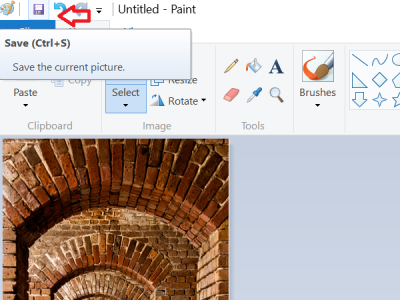
これらは、Word文書内の画像をバッチとして抽出する方法の一部です。
Officeドキュメントから画像を簡単にバッチ抽出して保存するフリーウェア(freeware)を探している場合は、 Office画像抽出ウィザードを使用してください。
また読む:(Also read:) Wordですべての画像を一度に見つけて置き換える方法。
Related posts
Word Document 2021からImagesを抽出する方法[ガイド]
Word文書から画像を抽出する簡単な方法
Online VideoをWord Documentに挿入する方法
Word DocumentをOneNoteに挿入する方法
Automatically Backup Word Document OneDriveへのWord Document
Microsoft Word Documentに署名を挿入する方法
MSWordドキュメント内のすべてのハイパーリンクを数秒で確認
WildBit Image viewer、Slide show、写真愛好家のためのEditor software
画像のResize、Decorate、Add Borders、Frames and Watermarks
Word DocumentにPDFを挿入する方法
Windows 10にPaint.NETにTransparent Imageを作成する方法
Word2007/2010ドキュメントで機密データを非表示にする
Windows 10のための最高のImage Compressor and Optimizer software
Fix Discord Images PCをロードしていない
WordでQuick Parts Document Property featureを使う方法
GIFするには、画面:アニメーションGIF Imageを作成するためのフリーソフト
Word文書を回復する方法
Download Chrome or Edgeに直接最新のWindows 10 ISO Images
無料Photo Collage maker Online Tools and Software
Android用MicrosoftOfficeでWord文書を作成して保存する方法
